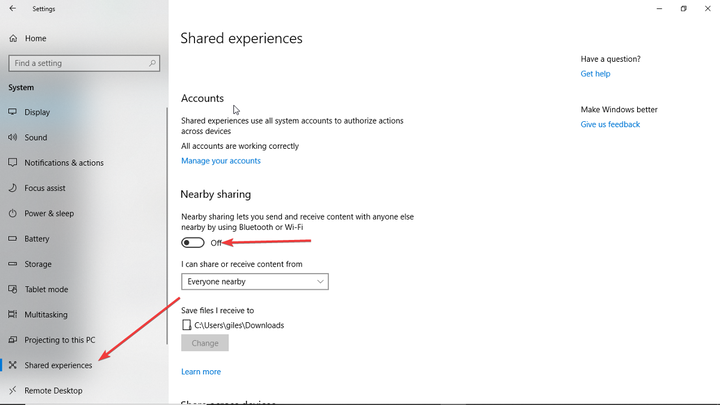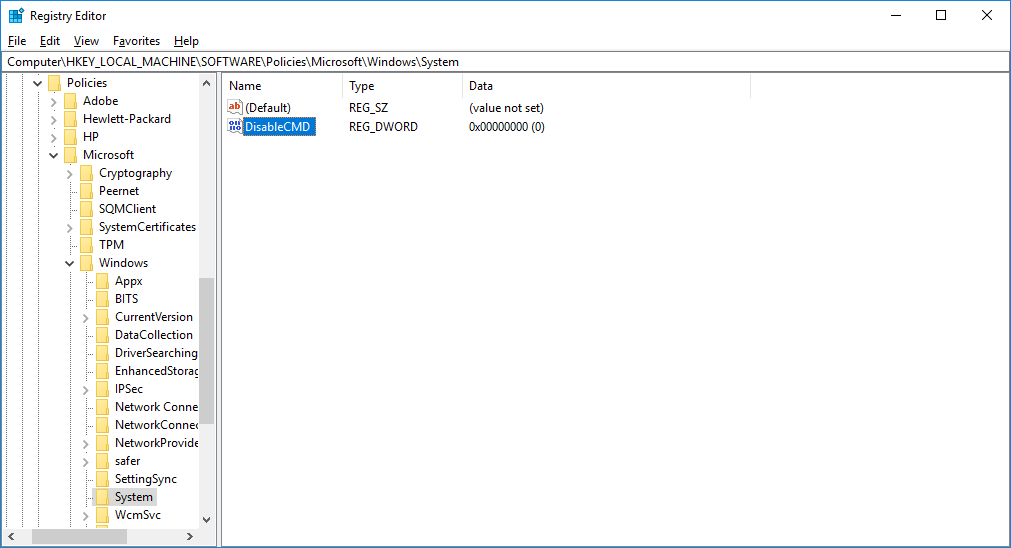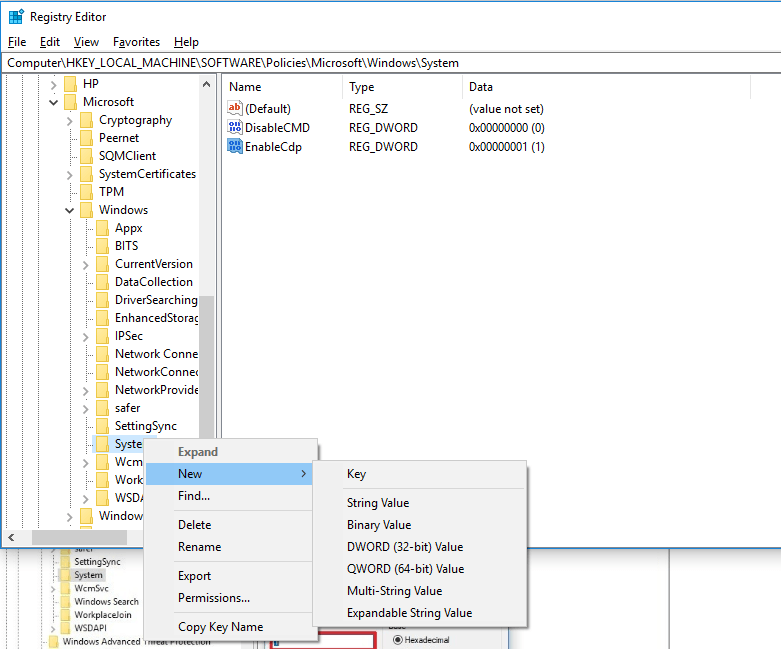Отключите Windows 10 Shared Experiences, выполнив следующие действия.
Последнее изменение: 10 октября 2019 г.
Чтобы исправить различные проблемы с ПК, мы рекомендуем DriverFix: это программное обеспечение будет поддерживать ваши драйверы в рабочем состоянии, тем самым защищая вас от распространенных компьютерных ошибок и сбоев оборудования. Проверьте все свои драйверы сейчас за 3 простых шага:
- Загрузите DriverFix (проверенный файл загрузки).
- Нажмите «Начать сканирование», чтобы найти все проблемные драйверы.
- Нажмите «Обновить драйверы», чтобы получить новые версии и избежать сбоев в работе системы.
- DriverFix в этом месяце скачали 502 786 читателей.
Windows 10 Shared Experiences – это способ синхронизации ваших компьютеров или ноутбуков. Это довольно полезная функция, если вам нужно переходить с одной машины на другую во время работы над задачей. Однако, если вам не нужно перемещаться между машинами или если вы являетесь сетевым администратором и не хотите, чтобы соседние машины имели эту возможность совместного использования, вы, вероятно, захотите отключить Windows 10 Shared Experiences.
Три способа отключить общий доступ к Windows 10
- Используйте приложение “Настройки”
- Изменить настройки групповой политики
- Используйте “Редактор реестра”
Метод 1. Используйте приложение “Настройки”
Это, безусловно, самый простой способ и, вероятно, тот, который 99% пользователей сочтут наиболее подходящим. Зайдите в «Настройки»> «Система»> «Общие впечатления».
На изображении выше вы можете увидеть опцию «Обмен рядом». Вы можете выключить его, просто убедившись, что тумблер находится в выключенном положении. Давайте посмотрим на два других более сложных метода.
- ЧИТАЙТЕ ТАКЖЕ: Мы отвечаем: что такое Центр управления сетями и общим доступом в Windows 10 и как им пользоваться?
Метод 2: изменить настройки групповой политики
Прежде всего, если вы не уверены, что такое групповая политика, вам, вероятно, следует использовать описанный выше вариант. Если вы хотите знать, что это такое, вот что говорит Microsoft:
Групповая политика обеспечивает администрирование на основе политик с помощью служб каталогов Microsoft Active Directory. Групповая политика использует службы каталогов и членство в группах безопасности для обеспечения гибкости и поддержки обширной информации о конфигурации. Параметры политики задаются администратором. Это контрастирует с настройками профиля, которые задает пользователь. Параметры политики создаются с помощью оснастки Microsoft Management Console (MMC) для групповой политики.
Если вам нужно более подробное объяснение того, что такое «групповая политика», вы можете найти его в службе поддержки Microsoft.
Чтобы отключить Windows 10 Shared Experiences с помощью этого метода, выполните следующие действия:
- Клавиша Windows + R и введите «gpedit.msc »
- Затем найдите групповую политику по этому пути: Конфигурация компьютера> Административные шаблоны> Система> Групповая политика.
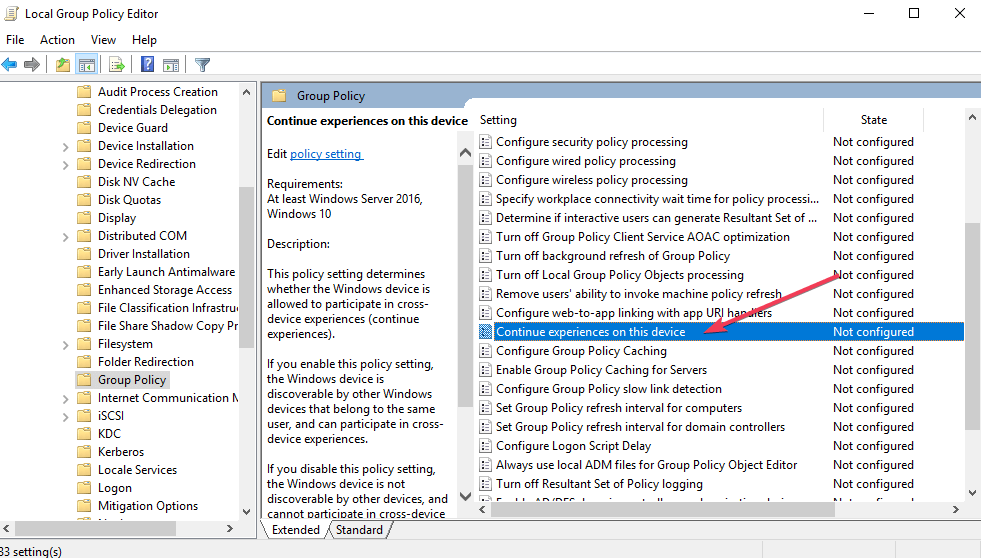
- Затем дважды щелкните «Продолжить работу на этом устройстве» и выберите параметр «Отключено ».
– ЧИТАЙТЕ ТАКЖЕ: исправлено: ошибка «Невозможно предоставить общий доступ к вашей папке» в Windows 10.
Метод 3: используйте редактор реестра
Прежде чем мы продолжим, само собой разумеется, что вы должны соблюдать осторожность при изменении редактора реестра. Лично у меня никогда не было проблем, но никогда не знаешь, что тебе не повезло. Если вы не уверены, что первый вариант выше не для вас, я бы не стал играть с реестром. Если вы собираетесь использовать этот метод, сделайте резервную копию всего компьютера.
Прежде всего, нажмите клавиши Windows + R, введите regedit и нажмите «ОК». Теперь вам нужно пройти по указанному ниже пути. Кстати, вы можете просто скопировать путь, указанный ниже, вставить его в адресную строку и нажать «ввод». Это сэкономит вам немного времени.
HKEY_LOCAL_MACHINESOFTWAREPoliciesMicrosoftWindows.
Нам нужно работать в папке под названием «Система». Возможно, у вас уже есть системная папка, и в этом случае просто щелкните правой кнопкой мыши, выберите «новый», а затем «значение DWORD (32-разрядное)». Посмотрите изображение ниже, чтобы получить дополнительную помощь.
Назовите новый файл EnableCdp. Теперь снова щелкните правой кнопкой мыши и выберите «Изменить». Присвойте файлу значение 1, нажмите «ОК», и все готово.
Если у вас нет папки под названием «Система», вы можете создать ее, выбрав «Windows», а затем щелкнув правой кнопкой мыши и выбрав «Новая папка». Назовите его «Система», а затем следуйте методу, уже описанному выше.
Подведение итогов
Вот и все. Три простых способа отключить общий доступ к Windows 10. Помните, что использование приложения «Настройки» – это самый простой и безопасный способ отключить общие возможности. Если вы чувствуете нарастающую панику каждый раз, когда хотите нажать клавишу Windows + R, вам, вероятно, следует просто использовать приложение.
Что вы думаете о Windows 10 Shared Experiences? Вам это нравится? Что еще более важно, вы на самом деле его используете? Дайте нам знать, поделившись своими мыслями в комментариях ниже.
СВЯЗАННЫЕ ИСТОРИИ, ВЫ ДОЛЖНЫ ПРОВЕРИТЬ:
- 13 лучших программ и приложений для демонстрации экрана
- Приложение Your Phone позволяет обмениваться данными между ПК и телефонами с Windows 10
- Полное исправление: введите сетевые учетные данные в Windows 10, 8.1, 7